电脑任务栏显示日期和时间 怎样让WIN7桌面右下角显示时间和日期
更新时间:2024-02-27 08:38:11作者:yang
随着电脑在我们生活中的普及,对于大多数人来说,每天都离不开电脑,而在使用电脑的过程中,显示日期和时间是我们经常需要关注的一项功能。WIN7操作系统为我们提供了一个简便的方式来在桌面右下角显示时间和日期。通过调整电脑任务栏的设置,我们可以轻松实现这一功能。下面将介绍具体的操作步骤。
操作方法:
1.如果右下角还显示时间,那么点击任务栏,点任务栏菜单上属性。
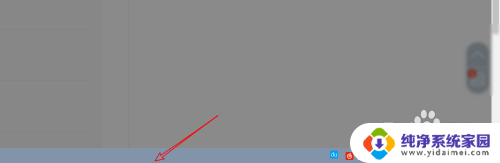
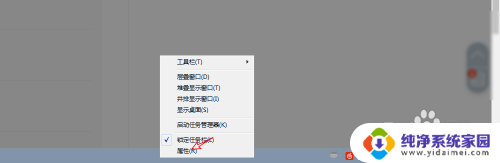
2.点击这个任务栏,然后有个使用小图标。
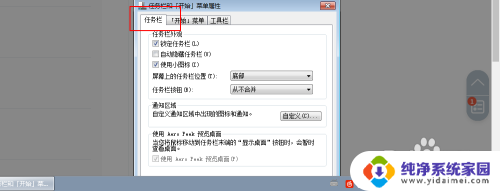
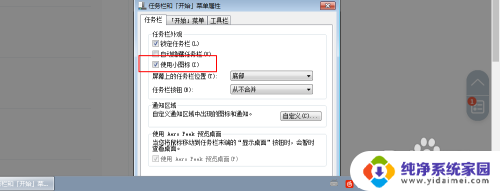
3.把小图标上的勾取消点击确定,那么右下角就会同时显示时间以及日期了的。
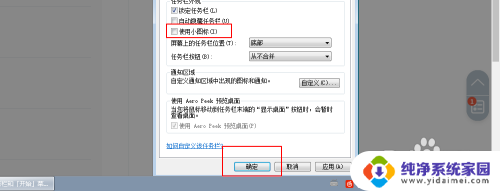
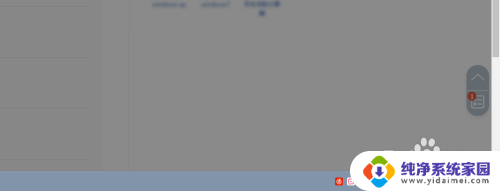
4.如果右下角时间也看不到的,那么一样点击任务栏右键属性。
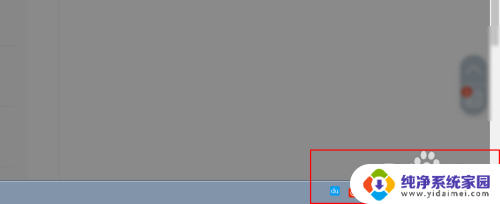
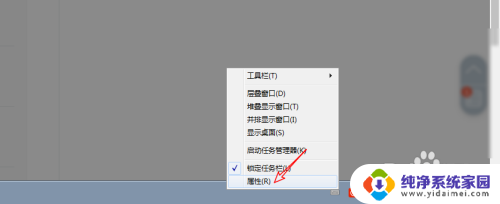
5.点击自定义,点击打开或者关闭系统图标。
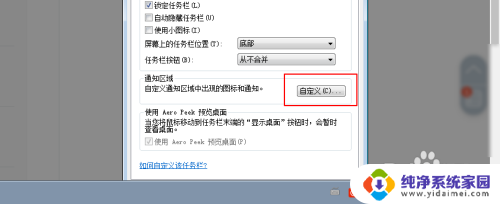
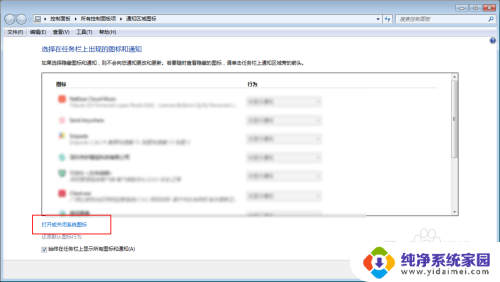
6.把这个时钟选择打开,点击确定即可,再按照上面的步骤设置即可。
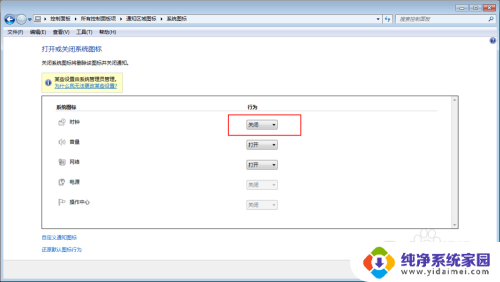
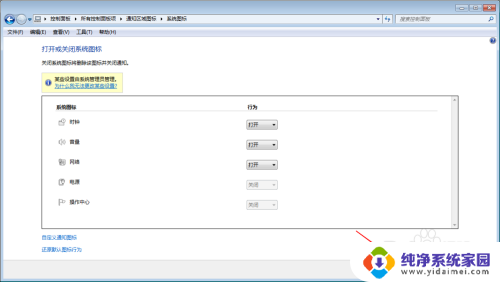
以上就是电脑任务栏显示日期和时间的全部内容,如果遇到这种情况,你可以按照以上操作进行解决,非常简单快速,一步到位。
电脑任务栏显示日期和时间 怎样让WIN7桌面右下角显示时间和日期相关教程
- 电脑右下角显示日期和时间 WIN7桌面右下角怎样设置才能显示时间和日期
- win7更改日期和时间格式 Win7系统如何设置日期和时间
- win7系统时间和日期不对怎么办 Win7系统时间不准怎么解决
- win7电脑下面怎么显示任务栏 win7任务栏不见了怎么找回
- 电脑桌面右下角显示windows副本不是正版 win7右下角显示此windows副本不是正版 如何购买正版
- 怎么把显示桌面图标放到任务栏 Win7如何在任务栏上添加显示桌面快捷方式
- win7怎么查看蓝牙设备 电脑如何确认是否有蓝牙功能
- 电脑windows7蓝牙在哪里打开 win7电脑蓝牙功能怎么开启
- windows 激活 win7 Windows7专业版系统永久激活教程
- windows7怎么设置自动登出 win7系统自动登录设置方法
- win7连11打印机 win7系统连接打印机步骤
- win7 0x0000007c Windows无法连接打印机错误0x0000007c解决步骤